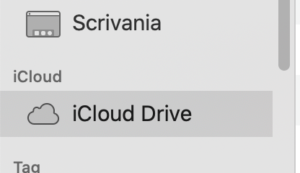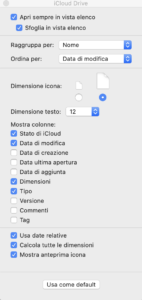Sai quanto spazio occupa una certa cartella all’interno di iCloud Drive? Probabilmente no. Anche perché il solo modo per scoprirlo è quello di usare il Mac.
Ma prima di vedere come ottenere questa informazione tutt’altro che secondaria, forse è il caso di spiegare bene che cos’è iCloud Drive. Ecco allora che cosa imparerai in questo articolo:
- scoprirai come conoscere lo spazio occupato d una cartella all’interno di iCloud Drive (niente di complicato, promesso!)
- capirai che cos’è iCloud Drive e il suo scopo (anche in questo caso: zero difficoltà!)
Buona lettura!
Che cos’è iCloud Drive
Vediamo per prima cosa che cos’è iCloud Drive.
iCloud Drive consente di accedere in modo sicuro a tutti i tuoi documenti da iPhone, iPad, iPod touch, Mac oppure PC Windows. A quale scopo tutto questo?
- Per creare nuovi file e nuove cartelle dalle app abilitate per iCloud (oltre a quelle di Apple come Pages, ce ne sono anche altre di produttori di terze parti compatibili con la soluzione di Apple)
- Mantenere sempre aggiornati file e cartelle su tutti i tuoi dispositivi, fissi o mobili che siano
- Per condividere i file con colleghi amici, eccetera/
- Per accedere ai file Documenti e Scrivania del Mac da qualunque dispositivo che usi iCloud Drive
- Per lavorare sul medesimo file usando più app
Forse ti starai domandando quale tipo di file iCloud Drive può gestire. Ottima domanda.
Lì puoi archiviare qualunque tipo di file purché non sia più grande di 50 GB, ma Apple sconsiglia di archiviare in iCloud Drive librerie o cartelle di applicazioni, ma anche file .tmp (si tratta dei file temporanei).
Soprattutto (questo non bisogna scordarselo), non devi superare il limite dello spazio di archiviazione. Sì, perché c’è un limite oltre il quale o acquisti più spazio direttamente da Apple; oppure trovi una soluzione differente.
Apple infatti fornisce (gratis), a tutti i suoi utenti 5 GB di spazio sui propri server. Sì, un po’ poco, anzi decisamente uno spazio ormai insufficiente. Ma come detto prima, se lo desideri puoi acquistarne di più. Per esempio 50 GB costa 0,99 centesimi di euro al mese (un prezzo interessante).
Dove si trova iCloud Drive
Per vedere iCloud Drive e che cosa contenga, non devi fare altro che cliccare sull’icona del Finder che vedi nel Dock (l’icona del Mac che sorride). Nella barra laterale vedrai appunto la cartella. A quel punto sarà sufficiente selezionarla per vedere che cosa racchiude.
Se per caso non vedi la barra laterale del Finder (è possibile che accada), devi solo fare in modo che compaia: in quale modo?
Vai nella barra dei menu, individua la voce “Vista”, clicca e scorri finché non troverai la voce “Mostra la barra laterale”. Devi solamente selezionarla.
Scopri quanto spazio hai ancora su iCloud Drive
Ma il titolo di questo articolo era: “Scopri quanto spazio hai ancora su iCloud Drive”, e adesso è arrivato il momento di scoprirlo. Come detto, su iPad o iPhone non è possibile trovare questa informazione; devi per forza ricorrere al Mac.
Per prima cosa, clicca sull’icona del Finder presente nel Dock di macOS.
Poi, nella barra degli strumenti della finestra del Finder, seleziona la vista “Elenco”.
A questo punto, vai nella barra dei menu e clicca su “Vista”. Qui vedrai la voce che dice: “Mostra opzioni vista”. Apparirà una finestra come questa:
Nella parte inferiore vedrai la voce “Calcola tute le dimensioni”. Devi solamente mettere il segno di spunta. A questo punto nella finestra del Finder comparirà questa nuova voce e di ciascuna voce presente dentro iCloud Drive tu conoscerai esattamente le dimensioni. Ed è esattamente quello che volevamo ottenere!
Come recuperare un file eliminato da iCloud Drive
Meglio affrontare questo argomento: come recuperare un file eliminato da iCloud Drive. Prima abbiamo indicato che lo spazio messo a disposizione da Apple è poco (5 GB).
Ci sono diversi metodi, ma ricorda innanzitutto questo: puoi recuperare un file solo se lo hai eliminato negli ultimi 30 giorni. Passato questo periodo di tempo, sarà perduto per sempre.
Il primo metodo: hai il tuo bel Mac. In questo caso clicca sull’icona del Cestino presente nel Dock. Poi, individua il file che desideri conservare e quindi trascinalo sulla Scrivania del Mac. Il recupero è stato effettuato!
Hai un iPad, oppure un iPhone?
- Apri l’applicazione File
- spostati in Posizioni > Eliminati di recente
- seleziona il file da recuperare
- tocca il comando “Recupera”
Ma un file lo puoi recuperare anche dal sito icloud.com; ecco in quale maniera.
- Per prima cosa devi accedere a icloud.com
- vai in iCloud Drive
- nell’angolo in basso a destra, seleziona la voce: Eliminati di recente
- scorri l’elenco dei file
Rammenta però che dopo 30 giorni i file sono eliminati.